
共有フォルダーのセキュリティを保護するために、パスワードを設定できます。設定方法がわからない方は、フォルダを右クリックしてプロパティを選択し、パスワードを設定するだけなのでとても便利です。
1. まず、フォルダーを右クリックし、[プロパティ] をクリックします。
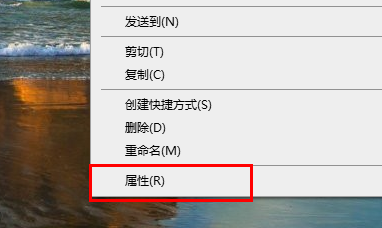
2. 次に、上の「共有」を選択します。
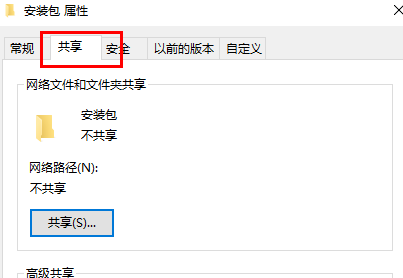
3. すると、下にパスワード保護が表示されるので、「ネットワークと共有センター」をクリックします。
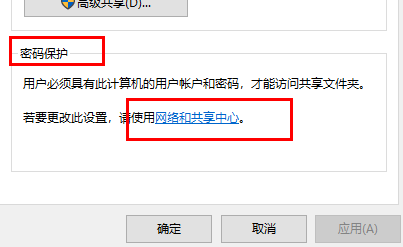
4.「すべてのネットワーク」をクリックします。
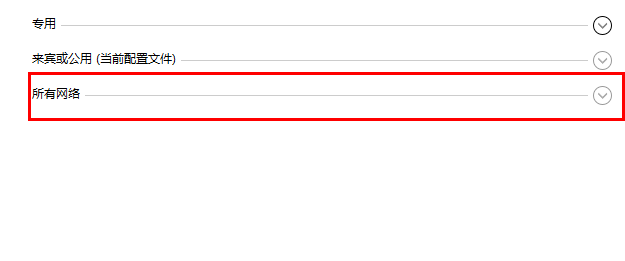
5. 最後に、パスワード保護を選択し、「適用」をクリックします。
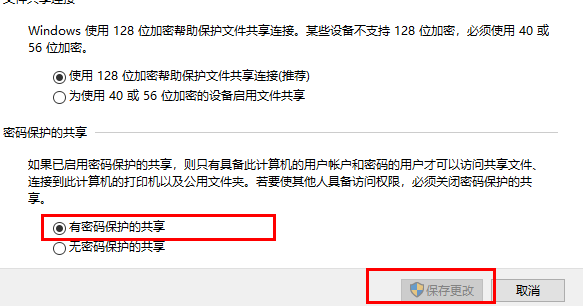
以上がWindows 10 Home Editionで共有フォルダーにパスワードを設定する方法の詳細内容です。詳細については、PHP 中国語 Web サイトの他の関連記事を参照してください。